Empecemos con una pregunta sencilla: ¿cuántas cuentas de Gmail tienes? Es probable que cada usuario de Gmail tenga varias cuentas que utilice para diferentes propósitos: una para uso privado, otra para cuestiones relacionadas con el trabajo, una tercera para proyectos específicos y, por último, genérica/grupal bandejas de entrada compartidas para gestionar sus operaciones diarias.
Administrar varias cuentas de correo electrónico puede ser un desafío, ya que cambiar entre ellos puede obstaculizar la productividad. Una bandeja de entrada unificada puede agilizar la administración del correo electrónico y garantizar una mejor organización.
Cuando ninguna de esas cuentas está conectada, es fácil perder la concentración y perder el tiempo cambiando de una cuenta a otra, sin mencionar el riesgo de perder mensajes o dejar correos electrónicos sin respuesta.
Por suerte, Gmail puede ayudar a los usuarios a gestionar varias cuentas de Gmail y direcciones de correo electrónico, todo desde una sola bandeja de entrada. Este blog te explica los pasos para hacer exactamente eso: conectar varias bandejas de entrada de Gmail desde una sola dirección.
El uso de Gmelius puede aumentar aún más su eficiencia al crear un bandeja de entrada compartida o integrar herramientas de gestión de proyectos para ayudarte a colaborar desde tu cuenta de Gmail, pero destacaremos algunas funciones adicionales de Gmelius después de mostrarte cómo integrar tus diferentes cuentas de Gmail.
Gestiona varias cuentas de Gmail en una bandeja de entrada
Gmail tiene muchas funciones que ayudan a administrar varias cuentas, entre las que se incluyen las siguientes:
Estos primeros pasos son excelentes para mejorar la comunicación y la organización en su vida diaria. Sin embargo, si quieres aumentar la eficiencia de tus bandejas de entrada profesionales, deberías echar un vistazo a algunas de las otras funciones y funciones de Gmelius integraciones bidireccionales con tus herramientas favoritas. Además, acceder a la «configuración de Gmail» a través del icono con forma de engranaje de la bandeja de entrada principal de Gmail es crucial para configurar y gestionar varias cuentas.
¿Buscas una forma mejor de gestionar la comunicación del equipo? Prueba Gmelius!
Siga estos pasos para vincular varias cuentas desde una computadora portátil o de escritorio. Para configurar una cuenta de Gmail secundaria y administrarla de manera eficaz, puedes configurar el reenvío de correo electrónico de la cuenta secundaria a la principal. Una vez activada, esta función de Gmail utiliza una cuenta como cuenta principal de Gmail para todas las cuentas. Aún podrás cambiar fácilmente de un perfil a otro y responder a los correos electrónicos de direcciones individuales.
Comience en la cuenta que se convertirá en la cuenta principal.
Paso 1: Ve a «Configuración» > «Ver todas las configuraciones» > «Cuentas»
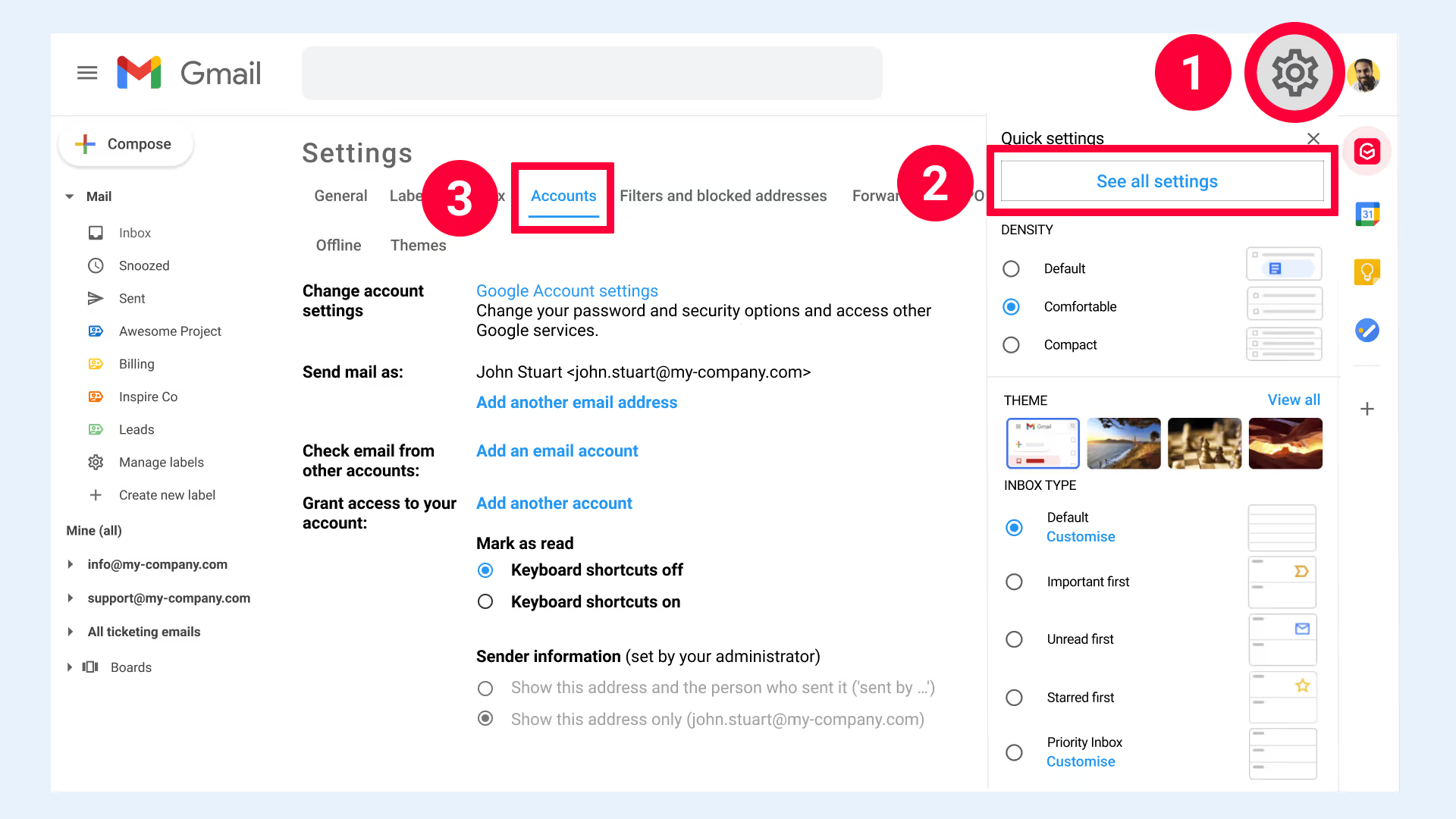
Empieza en la cuenta de Gmail desde la que quieres gestionar todas tus demás cuentas y ve a «Ajustes» > «Ver todos los ajustes» > «Cuentas».
Paso 2: En la sección «Enviar correo como:», agrega tu cuenta de Gmail secundaria
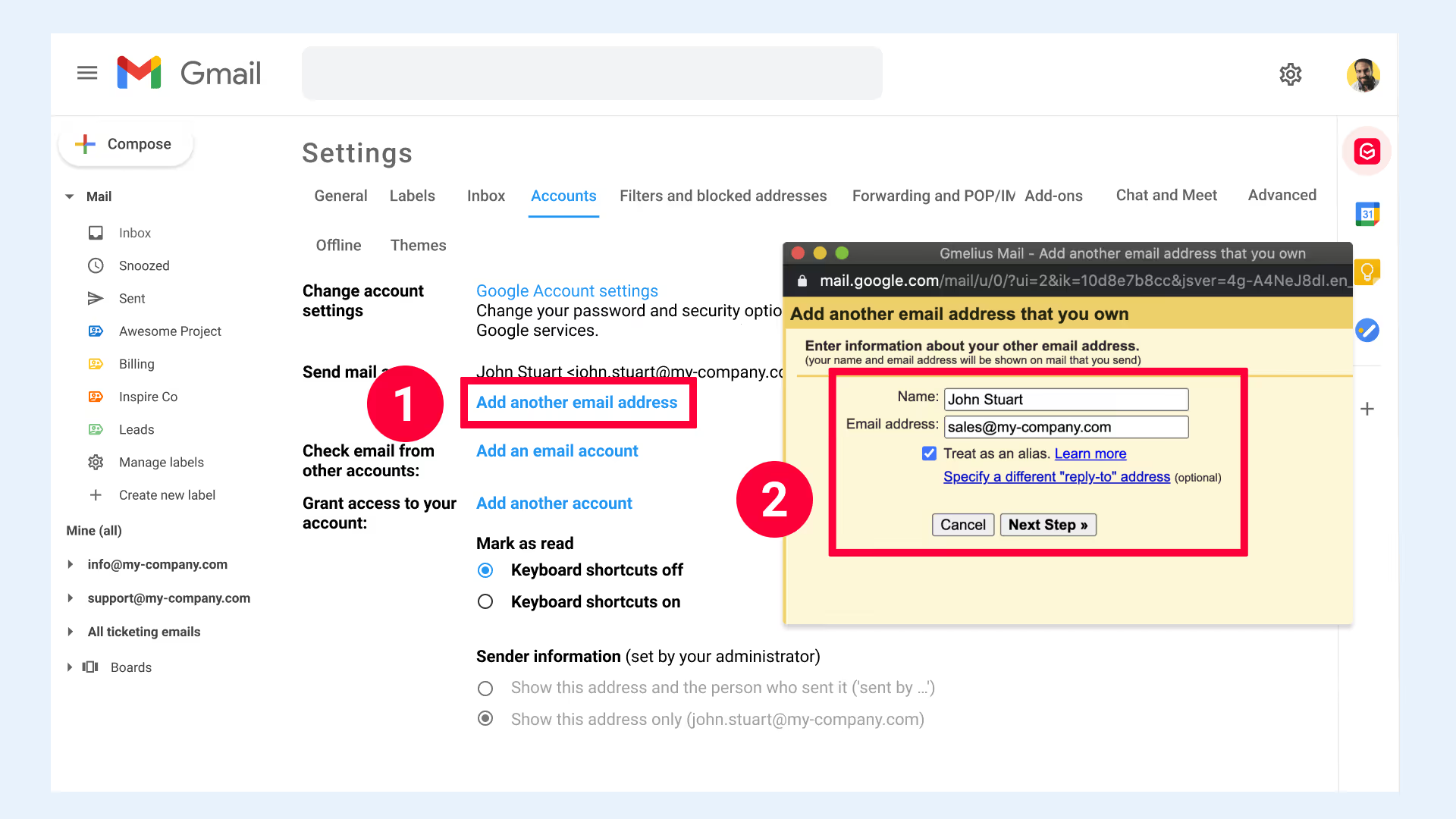
En el «Enviar correo como:» sección, haga clic en «Añadir otra dirección de correo electrónico». Aparecerá una ventana emergente en la que podrás añadir la dirección de correo electrónico que quieres añadir, así como el nombre del remitente que debería mostrar. Comprueba el «Tratar como un alias» casilla para asegurarte de que los correos electrónicos de tu cuenta secundaria lleguen a tu bandeja de entrada principal.
Cuando hayas terminado, haz clic «Siguiente paso».
Paso 3: Haz clic en el botón «Enviar verificación»
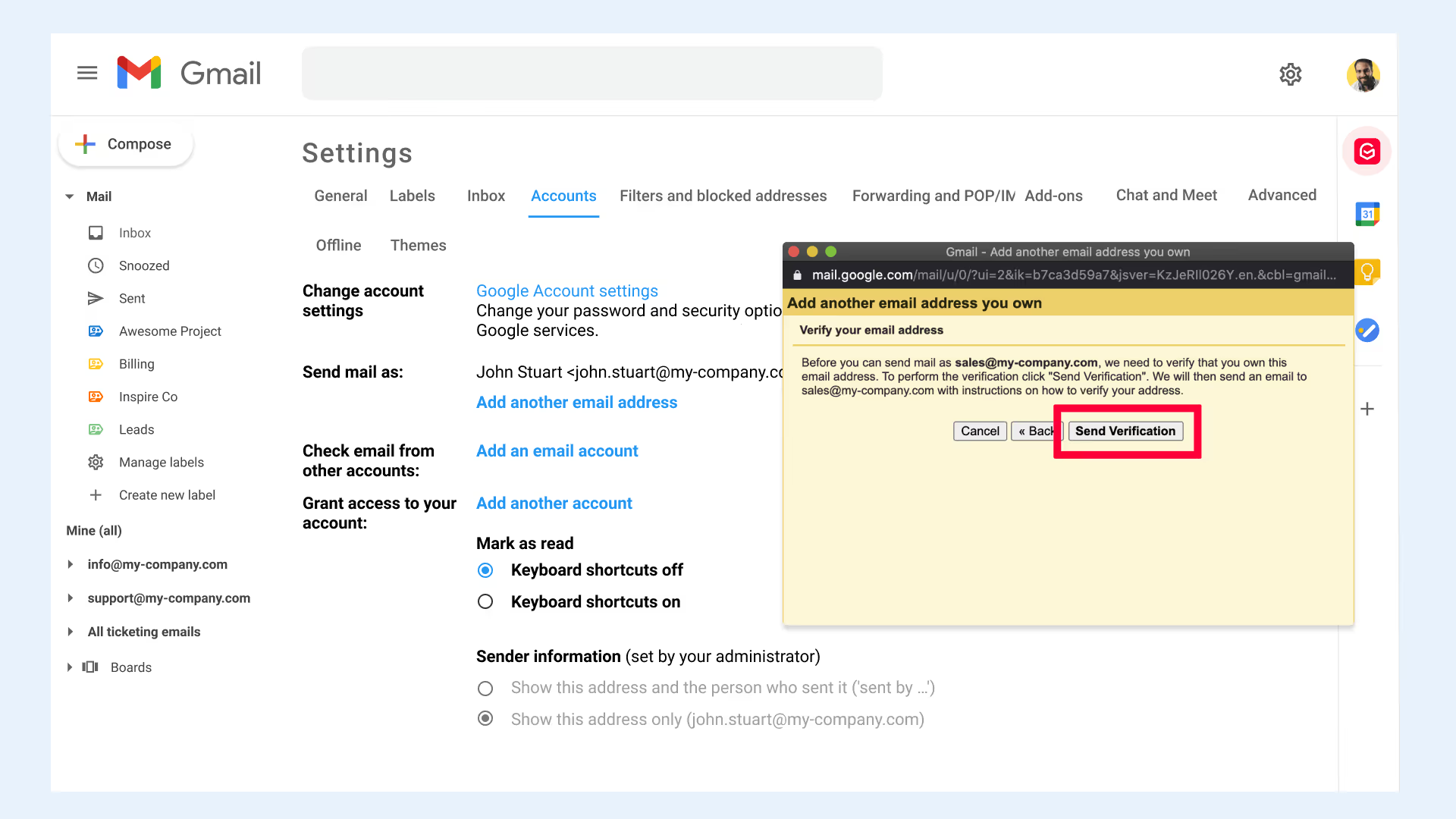
Ahora puedes hacer clic en «Enviar verificación» botón, que hará que se envíe un correo electrónico automático a su cuenta de correo electrónico secundaria. Asegúrate de no cerrar la ventana emergente una vez que hayas hecho clic en el botón.
Paso 4: Verifica tu dirección de correo electrónico secundaria
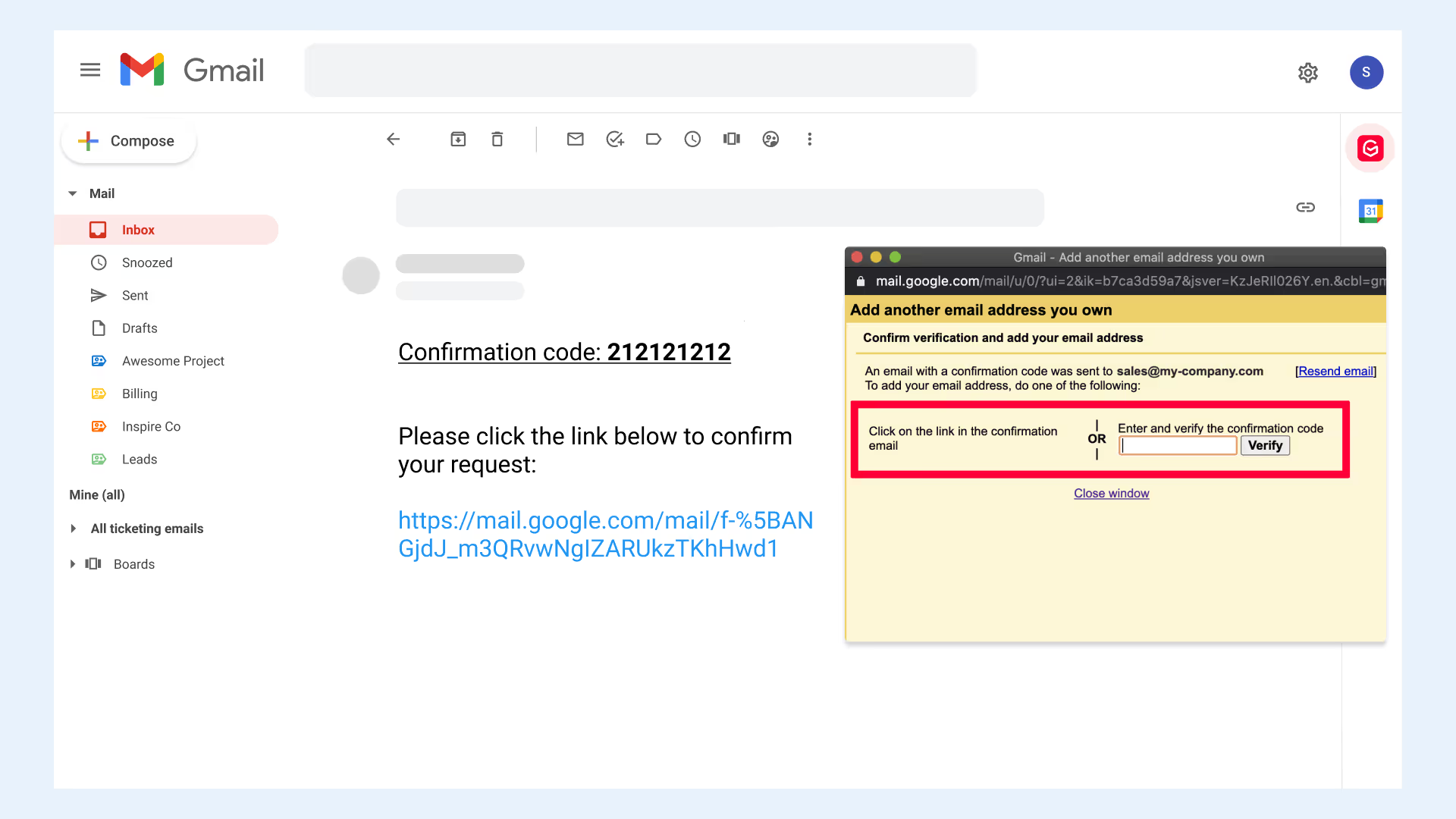
Ir a tu cuenta de correo electrónico secundaria, busca el correo electrónico de verificación y haz clic en enlace de verificación en ese correo electrónico o copia/pega el código de verificación en el correo electrónico en el «Ingresa y verifica el código de confirmación» campo en la ventana emergente de tu cuenta principal.
Cuando hayas terminado, podrás enviar correos electrónicos desde tu dirección de correo electrónico secundaria, directamente desde tu bandeja de entrada principal de Gmail.
Paso 5: Selecciona la forma predeterminada de responder
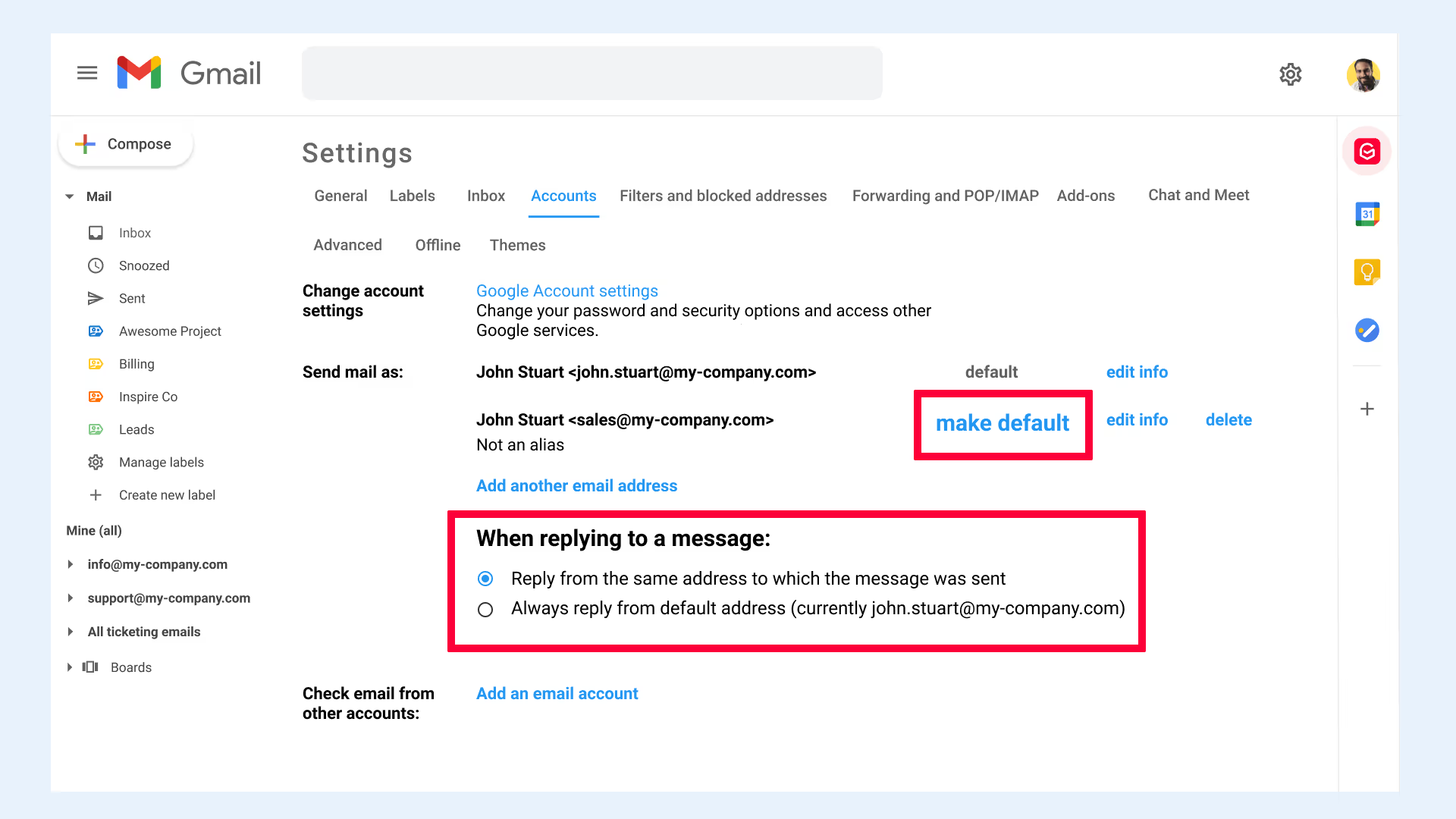
Gmail establece automáticamente tu dirección de correo electrónico principal como tu dirección de correo electrónico predeterminada para enviar nuevos correos electrónicos. Si quieres cambiarla, puedes seleccionar la «establecer como predeterminado» junto a la dirección de correo electrónico secundaria desde la que quieres enviar nuevas direcciones de correo electrónico.
También puedes decidir si quieres responder a los correos electrónicos desde la misma dirección de correo electrónico a la que se envió el correo electrónico o desde tu dirección de correo electrónico predeterminada seleccionando la opción correspondiente en «Al responder a un mensaje:».
Paso 6: En tu cuenta secundaria, ve a la sección «Configuración» > «Reenvío y POP/IMAP» > «Reenvío»
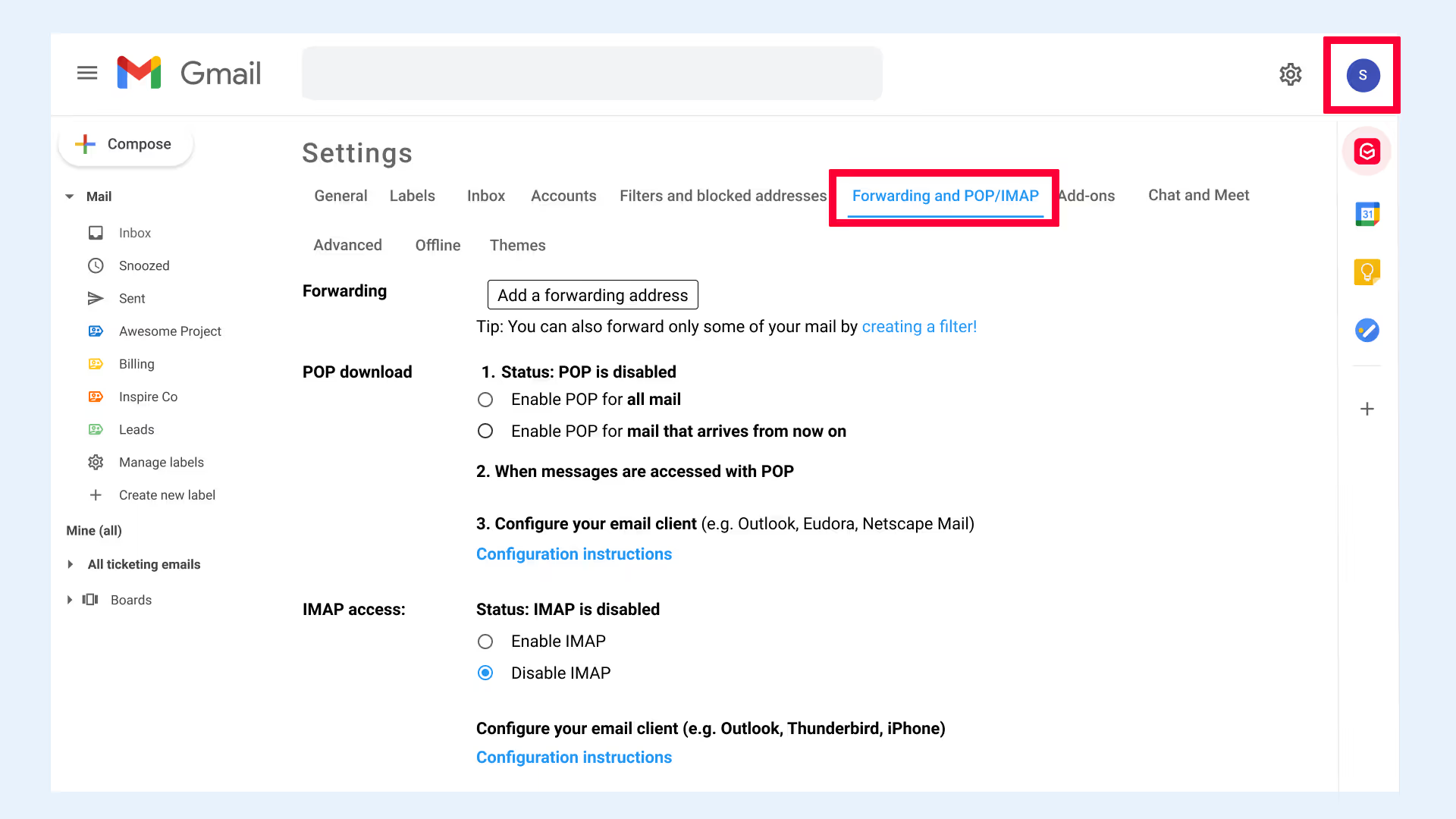
Para este paso, tienes que ir a tu cuenta de Gmail secundaria. Dirígete a todos los ajustes y ve al «Reenvío y POP/IMAP» pestaña.
Paso 7: Haz clic en «Añadir una dirección de reenvío» e introduce la dirección de Gmail de tu cuenta principal
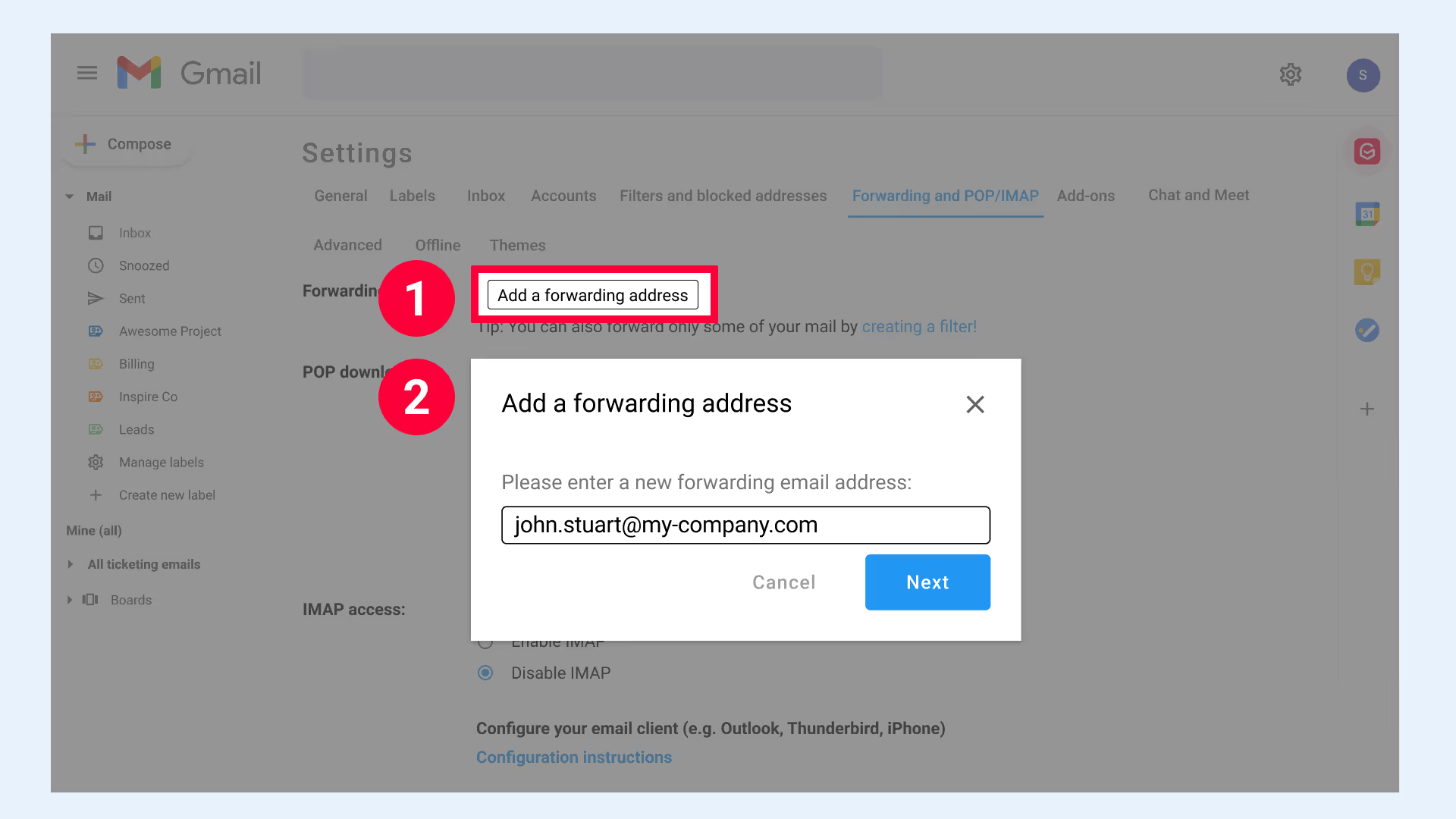
En el»Reenvío«sección, haga clic en»Añadir una dirección de reenvío«e introduce la dirección de correo electrónico de tu cuenta principal de Gmail. Haga clic «Siguiente» > «Continuar» > «Aceptar» para recibir un correo electrónico de confirmación en tu dirección principal de Gmail.
Paso 8: copia/pega el código de confirmación para confirmar tu dirección de reenvío.
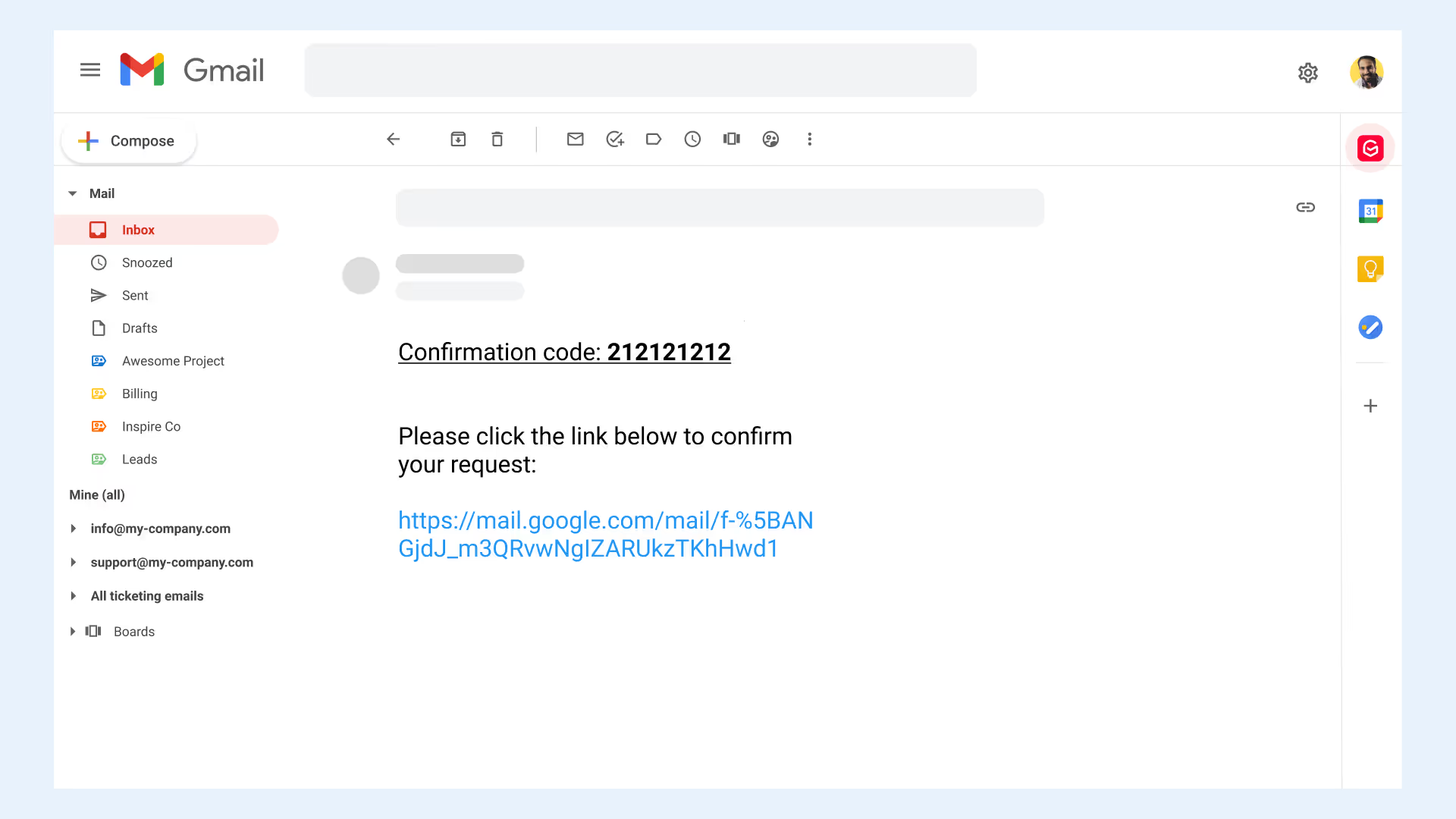
Regresar a tu cuenta principal, busca el correo electrónico de confirmación y haz clic en enlace de confirmación. Se abrirá una nueva pestaña del navegador para que sepas que tu dirección de correo electrónico ha sido confirmada.
Como alternativa, copie y pegue el código de confirmación desde el correo electrónico al campo correspondiente de la ventana emergente de tu cuenta de Gmail secundaria. Haz clic «Verificar» para finalizar el proceso de verificación.
Paso 9: Elige una opción de reenvío
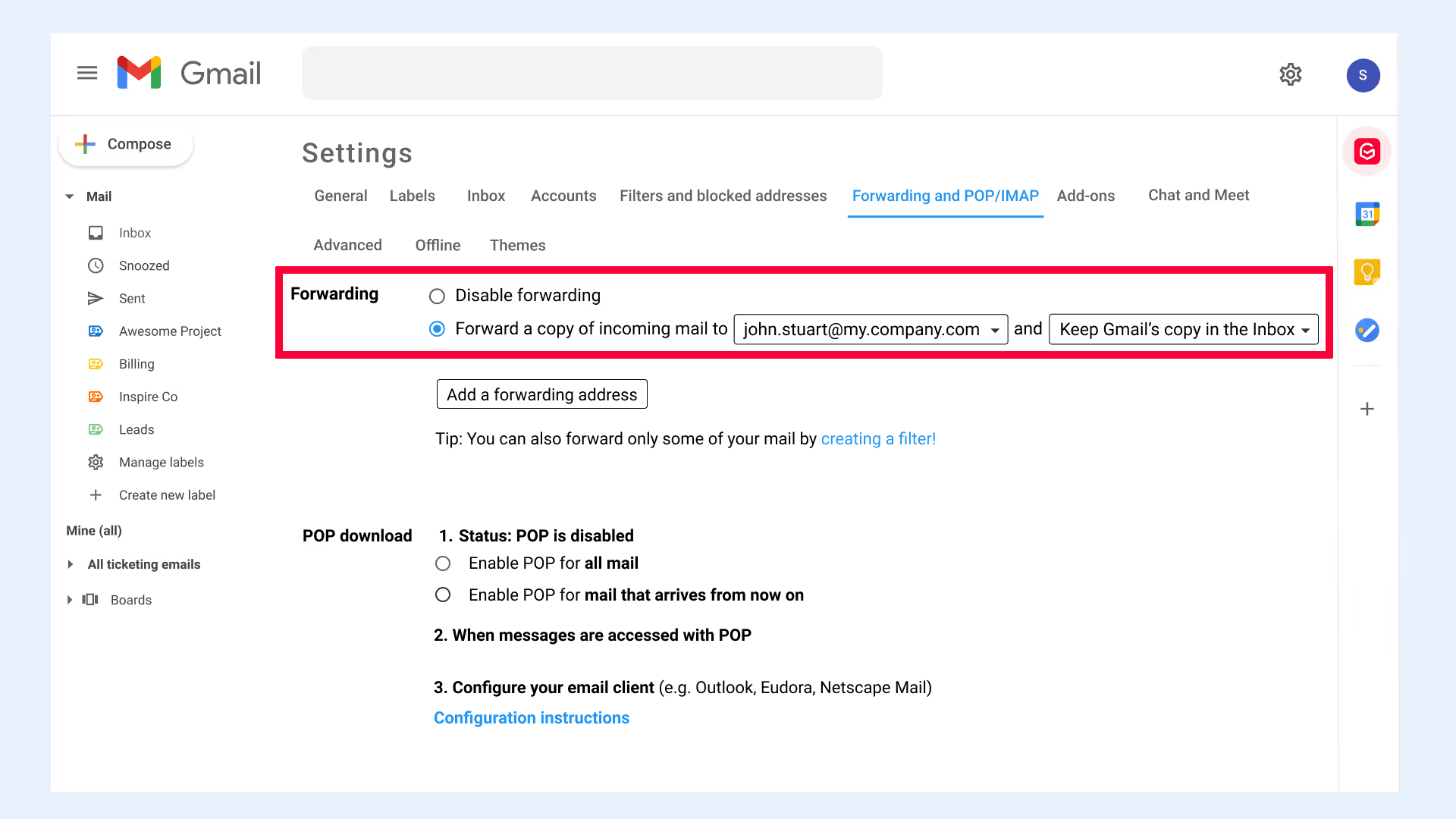
Vuelve a tu cuenta de Gmail secundaria y, a «Reenvío:», selecciona una opción del menú desplegable situado debajo «Reenviar una copia del correo entrante a...».
Guarda los cambios en la parte inferior de la página y los correos electrónicos que lleguen a tu cuenta secundaria se reenviarán ahora a tu cuenta principal de Gmail.
Ten en cuenta que también puedes reenviar automáticamente los correos electrónicos de cuentas que no sean de Gmail. Consulta la documentación de soporte del cliente de correo electrónico correspondiente para saber cómo configurarlo.
También es posible usar tu cuenta principal bandeja de entrada de Gmail para enviar y recibir correos electrónicos de cuentas que no sean de Gmail. Solo podrás importar correos electrónicos de hasta cinco cuentas más. Si necesitas importar más de cinco cuentas, la mejor opción es reenviar los correos electrónicos. Administrar varias cuentas de Google, especialmente las cuentas de Gmail, puede resultar difícil, pero existen estrategias para organizar correos electrónicos de manera eficaz y mejorar la productividad.
Empieza en la cuenta que se convertirá en la cuenta principal y sigue las instrucciones paso a paso que se indican a continuación.
Una vez que hayas agregado tus cuentas de Gmail secundarias a tu bandeja de entrada principal, puedes asigna fácilmente una firma de correo electrónico única a cada uno de ellos.
- En la esquina superior derecha del navegador, selecciona «Ajustes» icono
- En «Configuración rápida», selecciona «Ver todos los ajustes»
- Desplázate hacia abajo hasta «Firma:»
- Seleccione «Crear nuevo» si aún no tienes una firma, o selecciona cada dirección de correo electrónico agregada a tu cuenta para editar su firma
- Haga clic «Guardar cambios» en la parte inferior de la página
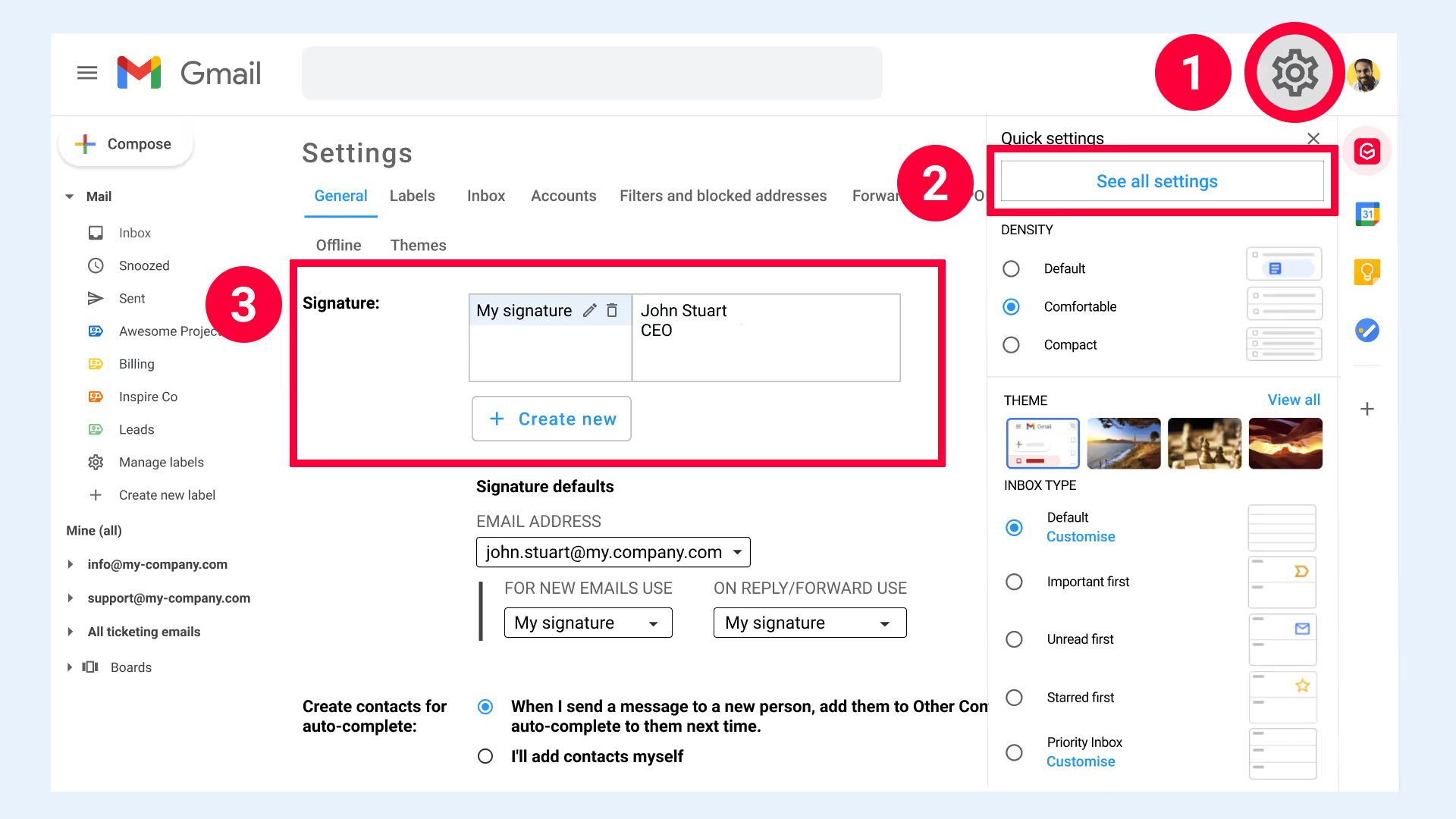
Una vez que hayas conectado todas las cuentas de Gmail a tu cuenta principal, también puedes configurar grupos de correos electrónicos para tu bandeja de entrada principal. Las bandejas de entrada múltiples de Gmail son básicamente bandejas de entrada pequeñas dentro de tu bandeja de entrada principal que te permiten ver los correos electrónicos por categorías.
Solución de problemas comunes
Al administrar varias cuentas de Gmail, los usuarios pueden encontrar problemas comunes, como correos electrónicos duplicados, problemas de inicio de sesión y correos electrónicos faltantes. Estos son algunos consejos para la solución de problemas:
- Correos electrónicos duplicados: Para evitar correos electrónicos duplicados, asegúrate de seleccionar la opción «Archivar mensajes entrantes (omitir la bandeja de entrada)» al configurar el reenvío de correos electrónicos. Esto evita que el mismo correo electrónico aparezca varias veces en tu bandeja de entrada.
- Problemas de inicio de sesión: Para resolver los problemas de inicio de sesión, prueba a usar un administrador de contraseñas o a crear contraseñas seguras y únicas para cada cuenta. Esto puede ayudarte a llevar un registro de tus credenciales y garantizar un acceso seguro a tus cuentas.
- Correos electrónicos faltantes: Para resolver los correos electrónicos que faltan, compruebe si los correos electrónicos se han archivado o marcado como correo no deseado. Además, asegúrese de que la configuración de POP3/IMAP sea correcta. En ocasiones, es posible que los correos electrónicos se filtren o se redirijan debido a una configuración incorrecta.
Al abordar estos problemas comunes, puedes garantizar una experiencia más fluida al administrar varias cuentas de Gmail, manteniendo tu bandeja de entrada organizada y eficiente.
Una forma más sólida de prevenir estos problemas es implementar una solución integrada en Gmail diseñada y creada para consolidar varias cuentas.
Gemelius ayuda a la integración de cuentas al proporcionar funciones que crean transiciones y organización de cuentas fluidas, todo ello desde el propio Gmail. Ofrecemos funciones como las siguientes:
- Buzones de entrada compartidos y soporte para la administración de varias cuentas en una sola cuenta de Gmail.
- Administración de automatización del flujo de trabajo: Actualiza varias tareas y asignaciones a la vez directamente desde tu bandeja de entrada.
- Notas por correo electrónico: Agregue información adicional junto con el correo electrónico principal.
- Analítica: Identifique los cuellos de botella en su operación de flujo de trabajo con nuevos análisis para cada miembro del equipo y cada bandeja de entrada.
- Borradores de correo electrónico compartidos: Redacta correos electrónicos colaborativos para obtener las respuestas perfectas con borradores de correo electrónico compartidos.
Organice hoy mismo todas sus cuentas de Gmail
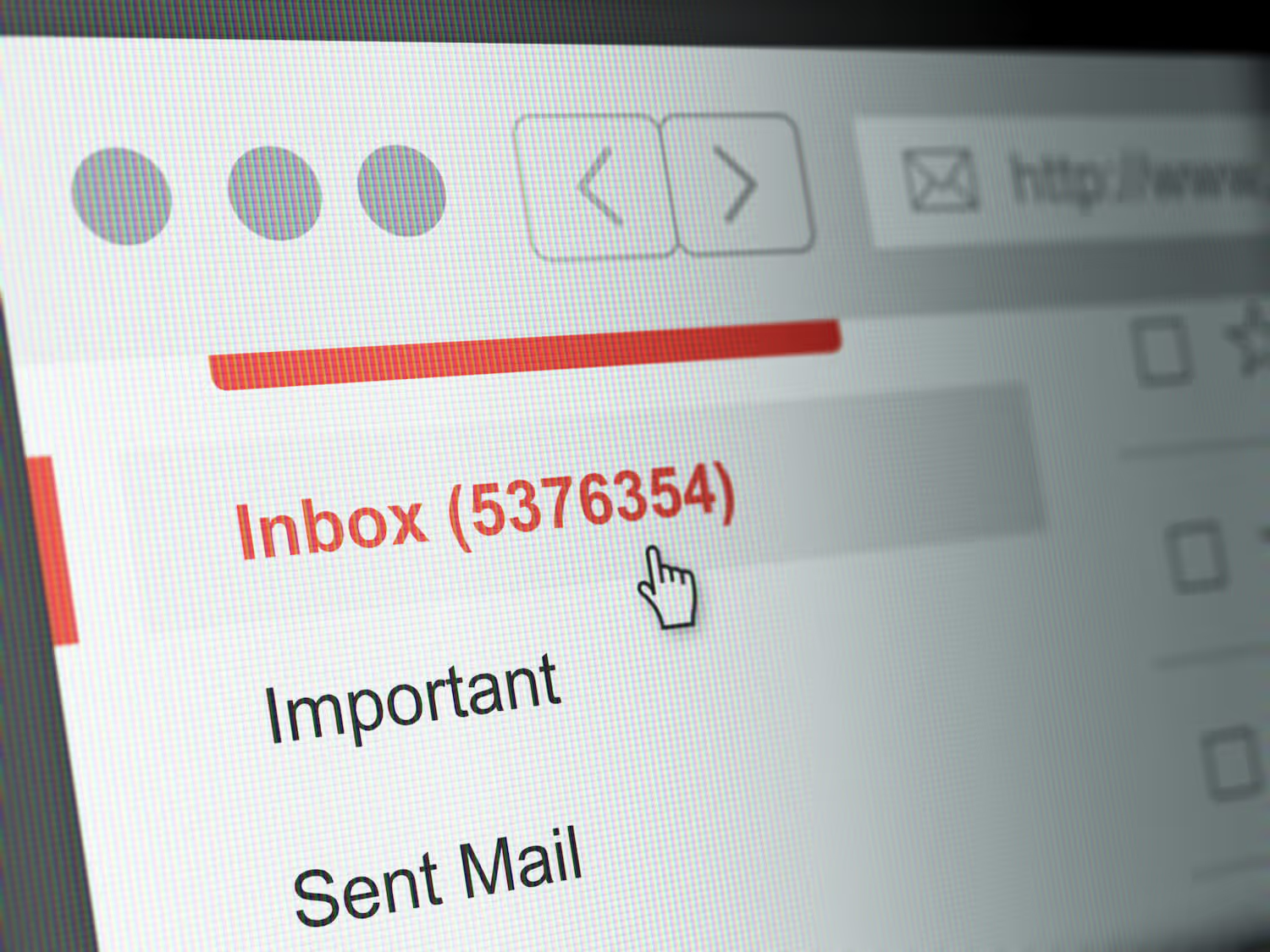
Cambiar entre diferentes cuentas de Gmail puede costarte tiempo, concentración y, potencialmente, la buena voluntad de contactos y clientes importantes. Si sigues los pasos de este artículo para gestionar varias cuentas de Gmail desde una sola bandeja de entrada, podrás realizar tus actividades diarias con un correo electrónico mucho más eficiente.
Si usted o su empresa desean mejorar la eficiencia y la productividad y evitar problemas comunes, como el intercambio de contraseñas, otorgue Gemelius a intenta crear bandejas de entrada colaborativas para tus equipos. Proporcionamos todas las herramientas que sus empleados necesitan para tener éxito. Asigna y aborda los correos electrónicos directamente en Gmail, sincronizados en tiempo real para garantizar que todos estén siempre actualizados.
Descubra cómo Gmelius está diseñado para mejorar la comunicación y la colaboración en equipo. ¿Estás listo para empezar? Inscríbase ¡hoy!






.avif)


